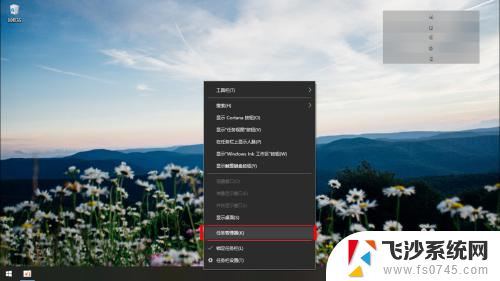windows10设置启动项 win10开机启动项设置方法
windows10设置启动项,在如今的数字时代,电脑成为了我们生活中不可或缺的一部分,而Windows10作为一款功能强大的操作系统,其启动项设置更是成为了用户们关注的焦点之一。通过设置启动项,我们可以方便地管理开机启动的程序,提高电脑的启动速度和性能。如何设置Windows10的启动项呢?下面将详细介绍win10开机启动项设置方法,帮助大家轻松掌握这一技巧。无论是为了提高工作效率,还是为了优化电脑性能,这些设置将为我们带来更加便捷和舒适的计算体验。
步骤如下:
1.
首先按键盘的“win键“,出现工具框后。点击左下角位置的“设置”,出现新的工具框后再进行下一步操作。

2.进入到“设置”的界面后,点击第二行第一个选项“应用”,进入到新的界面后再进行下一步操作。
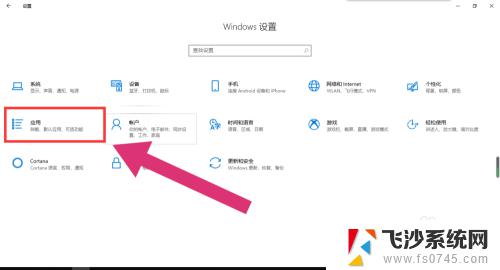
3.进入到“应用”的设置界面后,点击左侧工具栏中的最后一项“启动”。进入新的界面后再进行下一步操作。
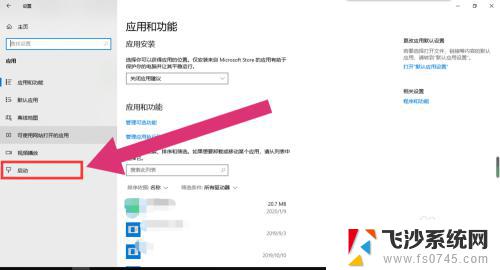
4.进入“启动项”的设置界面后,将可开机自启的应用后方的开关开启该应用就会开机自启。开关关闭则反之。
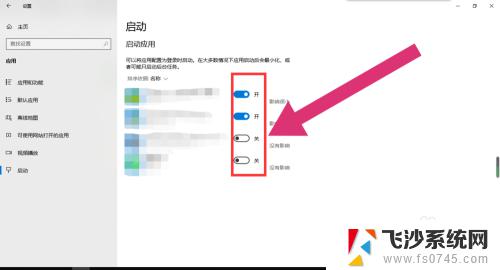
以上就是如何设置Windows 10的启动选项的全部内容,如果您遇到此问题,您可以根据小编的操作说明来解决问题,非常简单快速,一步到位。